Hagaaji Windows PC kuma xidhi doono TV-ga
Kumbuyuutarku wuxuu ku xidhan yahay Smart TV isagoo isticmaalaya fiilada HDMI . Adigoo isticmaalaya HDMI , waxaad yeelan kartaa habaynta masraxa guriga adiga oo ku xiraya HDTV ama mashruuc fiidiyoow ah kumbuyuutar. Fiiladani waxay kaa caawin doontaa isku xidhka qaybaha maqalka iyo muuqaalka labadaba. Si kastaba ha ahaatee, dadka isticmaala ayaa sheegay in mararka qaarkood kombiyuutarada aysan aqoonsanayn TV-ga. Haddii aad ku soo wajahan tahay kombuyutarkaagu kuma xidhmi doono arrinta TV-ga, markaa waxaad joogtaa meesha saxda ah. Maqaalkan ku saabsan sida loo hagaajiyo kumbuyuutarku kuma xidhmi doono arrinta TV-ga ayaa xallin doonta arrinta.
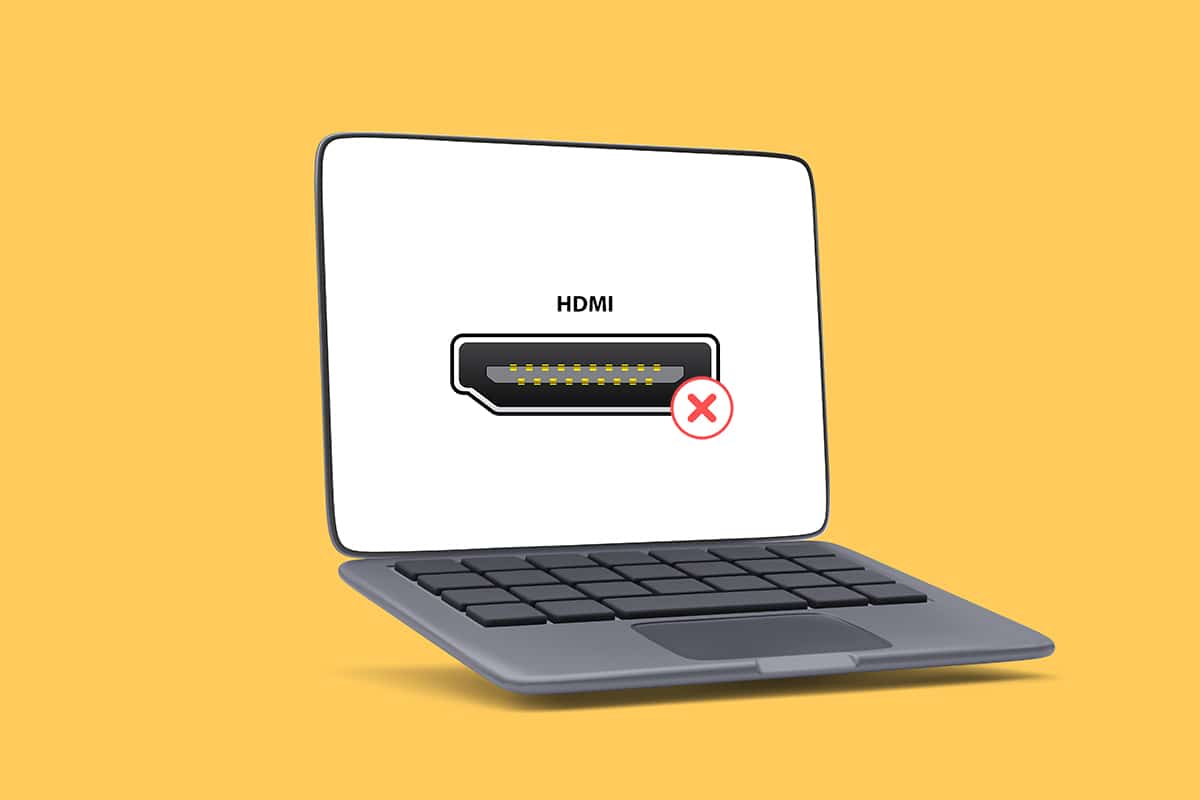
Sida loo hagaajiyo Windows 10 PC kuma xidhi doono TV-ga HDMI
(How to Fix Windows 10 PC Won’t Connect to TV HDMI
)
Mar kasta oo qalab dibadda ah lagu xidho kombayutarka, Windows 10 waxa uu dejiyaa aaladda diyaar u ah in uu la shaqeeyo qalabkaas. Tusaale ahaan, marka aad ku xidho darawal qalin, waxaad arki doontaa degdeg ah File Explorer si uu u shaqeeyo. Nidaamku wuxuu la mid yahay markaad ku xirto TV. Haddii kombuyuutarku ku guuldareysto inuu aqoonsado TV-ga, raac mid ka mid ah hababka hoose si aad u xalliso arrinta.
Waa maxay sababta kombiyuutarku aanu ugu xidhminayn TV-ga?(Why Computer won’t Connect to TV?)
Hoos(Below) waxaa ah qaar ka mid ah sababaha uusan PC-gaagu ugu xirmi doonin TV-ga:
- Darawal duugoobay
- Arrimaha fiilada HDMI
- Arrimaha dekedda HDMI
Tilmaamaha Cilad-raadinta aasaasiga ah(Basic Troubleshooting Tips)
Kahor intaanan isku dayin hababka cilad-raadinta sare, aan isku dayno qaar ka mid ah hababka cilad-raadinta aasaasiga ah:
- Dabci gariiradda HDMI(Loosen up the HDMI coil) haddii ay si adag u xidhan tahay.
- Mar haddii HDMI ay xasaasi tahay, hubi in biinanka HDMI-ga ay dhaawacmeen(check whether the pins on the HDMI are damaged) .
- Isticmaal fiilada kale ee HDMI(Use another HDMI cable) .
- Ka saar xidhiidhka kale(Remove other connections ) ee TV-ga adoo isticmaalaya xuddunta HDMI(HDMI) ama beddelka.
- Isku day inaad si toos ah ugu xidho fiilada HDMI TV-ga(connect HDMI cable directly to the TV) .
- Isku day inaad ku xidho deked kale oo HDMI ah(connect to another HDMI port) haddii TV-gaagu leeyahay dekedo badan.
- Daadi kombayutarka(Discharge the computer) adiga oo ka saaraya adabtarada AC, fiilooyinka korantada, iyo aaladaha durugsan.
- Ka saar dhammaan dekedaha(Disconnect all ports) oo dib u bilow kombayutarkaga iyo TV-ga Dabadeed, dib ugu xidh.
Habka 1: Dari Qaabka Saadaasha(Method 1: Enable Projection Mode)
Haddii Windows 10 uu ku guuldareystay inuu si toos ah u ogaado xiriirka TV-ga, markaa waxaad awood u yeelan kartaa habka saadaalinta:
1. Isku mar taabo furayaasha (keys)Windows + P ee kumbuyuutarka.
2. Dooro Extend si aad shaashadda kombiyuutarkaaga ugu muujiso TV-ga.
Xusuusin:(Note:) Waxa kale oo aad dooran kartaa nuqul(Duplicate) .

Habka 2: Dooro Isha Input ee TV-ga(Method 2: Select Input Source on TV)
Haddii TV-gu leeyahay wax ka badan hal deked, waxa laga yaabaa in aanu si toos ah u ogaan signalka fiidyaha ee imanaya. Xaaladdan oo kale, waxaad dooran kartaa gelinta TV-ga. Raac tillaabooyinka hoose:
1. Taabo badhanka menu-ga Isha ee wax-soo-gelinta ee (Input Source menu)fogaanta TV-ga(TV remote) .
2. Dooro HDMI . Tani waxay soo bandhigi doontaa shaashadda kombiyuutarka.

Sidoo kale Akhri: (Also Read:) Sida loogu beddelo Cable Coaxial HDMI(How to Convert Coaxial Cable to HDMI)
Habka 3: Orod Hardware iyo Aaladaha Cilad-baadhiyaha(Method 3: Run Hardware and Devices Troubleshooter )
Haddii ay jiraan wax dhibaato ah oo ku saabsan qalabka PC, socodsiinta cilad-doonka ayaa si toos ah u ogaan doonta dhibaatooyinka oo hagaajin doona. Raac tillaabooyinka hoos ku qoran si aad u socodsiiso Hardware -ka iyo Qalab- qalabaynta (Troubleshooter)Qalabka(Devices) si aad u hagaajiso Kumbuyuutarku(Computer) kuma xidhmi(Connect) doono arrinta TV-ga.
1. Riix furaha (key)Windows , ku qor Command Prompt oo guji Run as admin(Run as administrator) .

2. Guji Haa(Yes) ee Xakamaynta Koontada Isticmaalaha(User Account Control) .
3. Ku qor amarka msdt.exe -id DeviceDiagnostic oo tabo Gelida(Enter) .

4. Guji ikhtiyaarka Advanced , sida ku cad.(Advanced)

5. Hubi ikhtiyaarka dayactirka Codso si toos(Apply repairs automatically) ah oo guji Next .

6. Guji Next si aad u sii wadato.
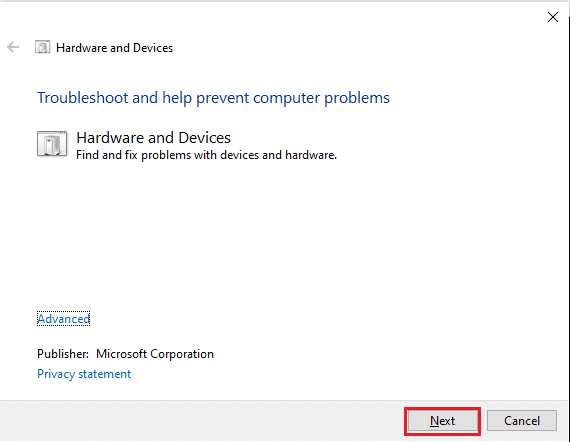
7. Cilad-baadiyaha hadda wuu ordi doonaa. Haddii dhibaatooyinka la ogaado, waxay soo bandhigi doontaa laba ikhtiyaar:
- Codso hagaajintan(Apply this fix)
- Ka bood hagaajintan(Skip this fix)

8. Halkan, guji Codso hagaajintan(Apply this fix) , oo dib u bilaw (restart) PC kaaga(your PC) .
Haddii arrintu ku dhacdo kombuyutarkaaga xitaa ka dib markii uu maamulo cilad-bixiyaha, markaa waxaad isku dayi kartaa inaad cusboonaysiiso darawalka fiidiyowga.
Habka 4: Cusbooneysii Darawalka Bandhigga(Method 4: Update Display Driver)
Dareewalada fiidiyoowga ah ee duugoobay ama dhaawacan ayaa sidoo kale noqon kara mid ka mid ah sababaha ka dambeeya PC-ga kuma xirmi doono arrimaha TV-ga. Raac tillaabooyinka hoose:
1. Guji Start oo ku qor Device Manager. Guji Furan( Open) .

2. Laba jeer guji Display adapters si aad u ballaariso.

3. Midig ku dhufo adapters-kaaga bandhigga(display adapters) oo dooro cusboonaysii darawalka(Update driver) .

4. Marka xigta, dooro si toos ah u raadi darawalada(Search automatically for drivers) .
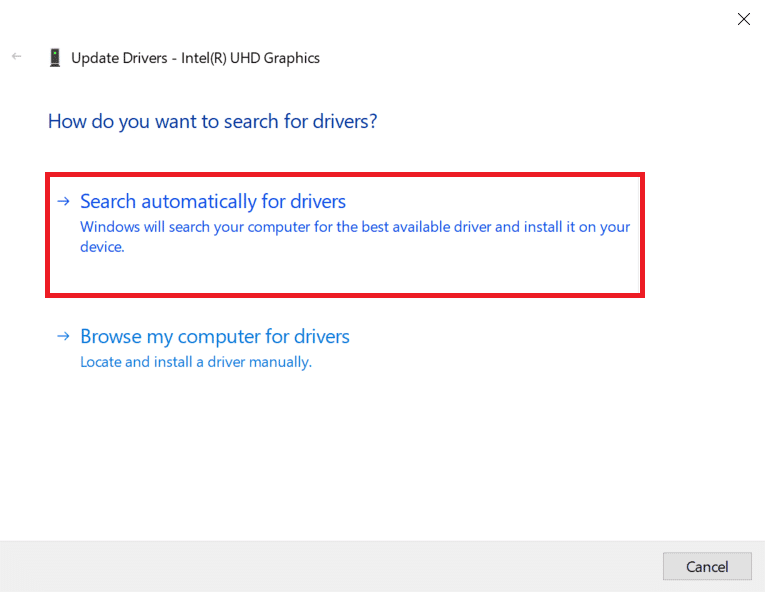
5A. Haddii darawalada mar hore la cusboonaysiiyay, waxay tusinaysaa Darawalada ugu fiican ee qalabkaaga ayaa mar hore la rakibay(The best drivers for your device are already installed) .
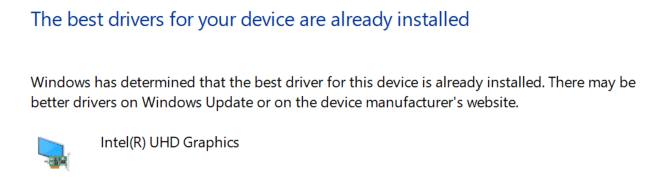
5B. Haddii wax cusbooneysiin ah la heli karo markaa, Windows si toos ah ayay u rakibi doontaa(Windows will install them automatically) .
6. Kadib habkan, dib u bilaw (restart) kombayutarka(your computer) .
Sidoo kale akhri: (Also Read:) Sida loo rakibo Kodi on Smart TV(How to Install Kodi on Smart TV)
Habka 5: Dib ugu rakib darawalka qaabka waafaqsan(Method 5: Reinstall Driver in Compatibility Mode)
Haddii aad la kulanto kombuyuutarku kuma xidhmi doono arrinta TV-ga, markaa waa inaad u isticmaashaa darawalka qaabka ku habboon nooca Windows ee hore. Raac tillaabooyinka hoose.
1. Fur Maareeyaha Aaladda(Device Manager) oo tag Adabiyeyaasha Muujinta(Display adapters) sida ku cad Habka 4(Method 4) .
2. Midig ku dhufo qalabka fiidiyowga(video device) oo dooro Uninstall Tool(Uninstall device) .

3. Hubi Delete software darawalka ikhtiyaarka qalab this . (Delete the driver software for this device)Kadibna, dhagsii badhanka Uninstall ee kujira xaqiijinta degdega ah.
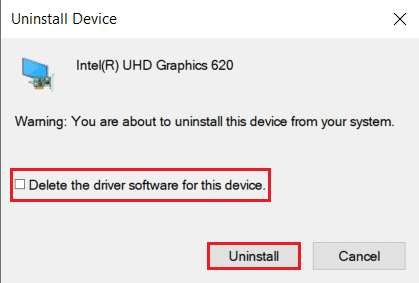
4. Kumbuyuutarkaaga(Restart your PC) dib u bilow ka dib markii aad uninstall-ka ka saarto darawalka.
5. Marka xigta, ka soo deji darawalka ku habboon bogga soo saaraha(manufacturer’s website) .
Fiiro gaar ah:(Note:) Tusaale ahaan, booqo shabakada rasmiga ah (official website)ee Intel(Intel’s) si aad u soo dejiso darawalkii ugu dambeeyay ee USB-ga ee Intel Graphics .
6. Marka faylka la soo dejiyo, aad meesha laga soo dejiyo oo dooro faylka dejinta(setup file) .
7. Midig ku dhufo faylka .exe(.exe ) setup ka dibna ka dooro Properties menu-ka.
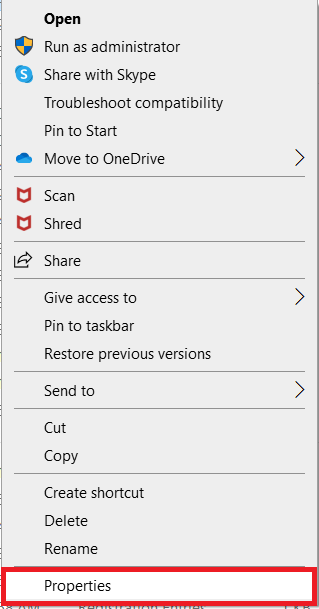
8. Hadda, aad tab ah Waafaqid .(Compatibility)
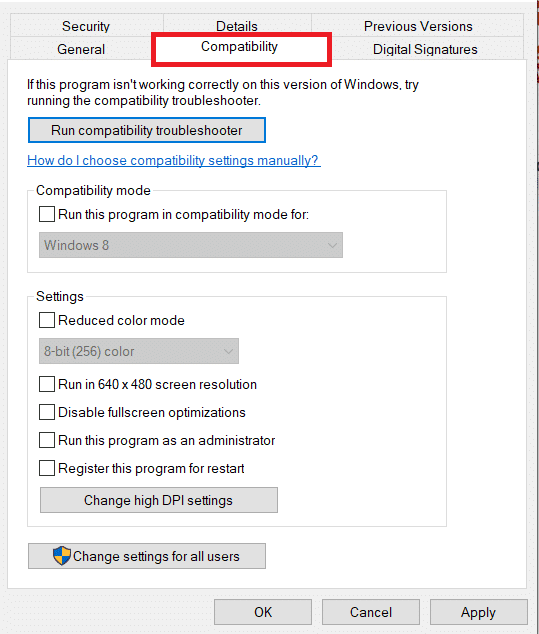
9. Marka xigta, calaamadee sanduuqa ku xiga Ku socodsii barnaamijkan si waafaqsan qaabka(Run this program in compatibility mode for) .
10. Ka menu-hoos-u-dhac ah, ka dooro nooc hore oo Windows OS ah(previous Windows OS version) .
11. Guji Apply ka dibna OK si aad u kaydiso isbeddellada.

12. Ugu dambeyntii, reboot your PC mar kale.
Habka 6: Beddel Muuqaalka Settings(Method 6: Change Display Settings)
Beddelka habaynta bandhiga ee goobaha lagu taliyay waxay gacan ka geysan doontaa xalinta kombuyuutarku kuma xidhmi doono arrinta TV-ga. Raac tillaabooyinka hoose:
1. Fur Settings adigoo riixaya Windows + I keys isku mar.
2. Dooro goobaha nidaamka(System) .

3. Liiska gacanta bidix dooro Muujinta(Display) .
4. Halkan, deji ikhtiyaarada lagu taliyay ee (Recommended)Miisaanka iyo qaabka(Scale and layout) , iyo xallinta Muujinta(Display resolution) .
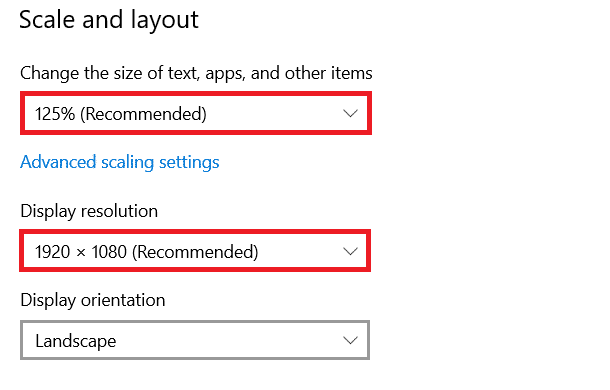
5. Hadda, guji Settings Advanced bandhigay(Advanced display settings) .

6. Dooro heerka lagu taliyey iyo midka loo baahan yahay(recommended and required rate) (tusaale 60.008 Hz ) ee hoos yimaada heerka Refresh(Refresh rate) .

Sidoo kale Akhri: (Also Read:) Hagaaji Wadaagista Qoyska YouTube TV Aan Shaqeyn
Habka 7: Ku Samee Dib u Dajinta Warshada TV-ga(Method 7: Perform Factory Reset on TV)
Haddii mid ka mid ah hababka kor ku xusan ma shaqayn, markaas warshad dib aad TV si ay u xaliyaan aad PC ma xidhi doono dhibaatada TV. Raac tillaabooyinka la bixiyay si aad u sameyso dib u habeynta warshadda TV-ga.
Xusuusin:(Note:) Habayntu way kala duwanaan kartaa iyadoo ku xidhan soo saaraha TV-ga. Goobaha hoose iyo hababka waxay ku saleysan yihiin taxanaha Samsung R.
1. Riix badhanka guriga(Home button) ee fogaanta TV-ga.
2. Dooro Settings , ka dibna Taageerada(Support) dhinaca bidixda.
3. Halkan, dooro ikhtiyaarka Cilad-sheegid-is-sheegid .(Self Diagnosis)
4. Hadda, dooro ikhtiyaarka Dib(Reset) u dejinta oo geli PIN .

5. Ugu dambeyntii, dooro Haa(Yes) si aad u xaqiijiso.
Su'aalaha Inta Badan La Isweydiiyo (FAQs)(Frequently Asked Questions (FAQs))
Q1. Sideen u hubin karaa in wax soo saarkaygu si fiican u shaqaynayo iyo in kale?(Q1. How can I check whether my display output is working well?)
Jawaab. (Ans.)Kadib markaad isku xirto fiilada HDMI(HDMI cable) , midig-guji Desktop -ka oo dooro Personalize . Halkan, waxaad ku arki kartaa Smart TV-gaaga(Smart TV) sidii kormeere labaad.
Q2. Ma inaan dib u dajiyaa kombuyutarkayga si aan u xaliyo kombayutarka aan aqoonsanin arinta TV-ga?(Q2. Do I have to reset my PC to resolve the computer that did not recognize the TV issue?)
Jawaab. Maya(Ans. No) , looma baahna in warshad dib u dajin kombayutarkaga Haddii mid ka mid ah hababka cilad-bixinta aysan shaqayn, markaa waxaad dib u dejin kartaa Smart TV-gaaga sidii goobtii ugu dambeysay.
Q3. Waa maxay siyaabaha kala duwan ee loogu xidhi karo PC iyo TV?(Q3. What are the different ways to connect a PC to a TV?)
Jawaab. (Ans.)Waxaad ku xidhi kartaa kombiyuutarkaaga TV-ga adigoo isticmaalaya fiilada HDMI, DVI ama VGA, ama Wi-Fi(using HDMI cable, DVI or VGA, or Wi-Fi) . Isticmaalka Wi-Fi si aad ugu xidhid kombayutarkaga TV waxa ay ku xidhan tahay soo saaraha iyo qaabka TV-ga.
lagu taliyay: (Recommended: )
- Hagaaji AirPods-ku ku xidhan yahay laakiin arrin cod ah ma jiro(Fix AirPods Connected But No Sound Issue)
- Sida loo soo dejiyo MyIPTV Player(How to Download MyIPTV Player)
- Sida loo Isticmaalo TV-ga sida Kormeeraha loogu talagalay Windows 11 PC(How to Use TV as Monitor for Windows 11 PC)
- Hagaaji HDMI Cod la'aan gudaha Windows 10 Marka lagu xiro TV-ga(Fix HDMI No Sound in Windows 10 When Connected to TV)
Waxaan rajeyneynaa in maqaalkeena uu waxtar lahaa oo aad awooday inaad hagaajiso Windows PC kuma xirmi doonto(Windows PC won’t connect to TV) arrinta TV-ga inay ku caawisay. Haddii ay dhacdo, aad hayso wax talo ah ama su'aalo ah oo ku saabsan maqaalkan, xor u noqo inaad nagula soo xiriirto qaybta faallooyinka ee hoose.
Related posts
Sida loo hagaajiyo asalka ma furmi doono Windows 10
Sida loo hagaajiyo PC-ga ma soo dhejin doonto
Hagaaji Bogga Guriga ee Facebook si sax ah uma soo shuban doono
Hagaaji Kombuyuutarku ma tagi doono Habka hurdada gudaha Windows 10
Hagaaji Windows 10 Cusbooneysii Ma Rakici Doono Cilad
Sida loo hagaajiyo burburka Skyrim ee desktop-ka
Hagaaji Daaqadaha kuma xidhi karaan Cilada Shabakaddan
Laguma xidhi karo WhatsApp Webka? Hagaaji mareegaha WhatsApp ma shaqaynayo!
Hagaaji Gelida aan Sax ahayn ee Goobta Xusuusta ee Valorant
Sida loo hagaajiyo Avast Web Shield ma daarmi doono
Hagaaji qaladka Minecraft wuu ku guul daraystay inuu qoro qudaarta qudaarta
Hagaaji io.netty.channel.AbstractChannel$AnnotatedConnectException Error in Minecraft
Fix Si Dhab Ah Uguma Xidhi Karto Ciladda Boggaan Microsoft Edge
Hagaaji YouTube Autoplay ma shaqaynayo
Hagaaji Discord Go Live Aan Muuqan
Sida loo hagaajiyo iCUE oo aan la ogaanin Aaladaha (Corsair Utility Engine)
Sida loo hagaajiyo Spotify Web Player ma ciyaari doono
Khaladaadka TVAPP-00100 ku hagaaji Xfinity Stream
Hagaaji PC wuu shidmay laakiin ma muuqato
Hagaaji khibrada GeForce ma furmi doono Windows 10
